想要重装电脑系统win10,帮助修复一些win10系统的故障问题,比如蓝屏死机等。我们可以借助u盘工具重装,那么具体怎么重装电脑系统呢?下面就教下大家u盘重装win10系统的步骤教程。
工具/原料:
1、操作系统: windows 10
2、品牌型号:笔记本电脑 闪迪16G优盘
3、软件版本:口袋装机重装系统2020
具体的步骤如下:
1、先在一台可用的电脑上插入闪迪优盘,并下载安装口袋装机重装系统工具并打开,选择u盘重装系统模式,点击开始制作。
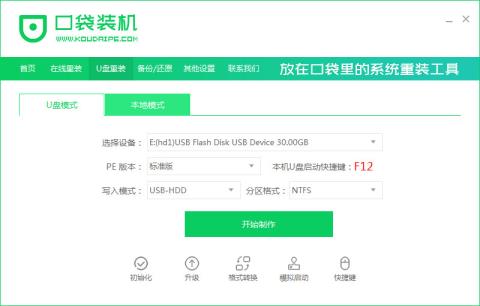
2、选择需要安装的win10系统,点击开始制作。
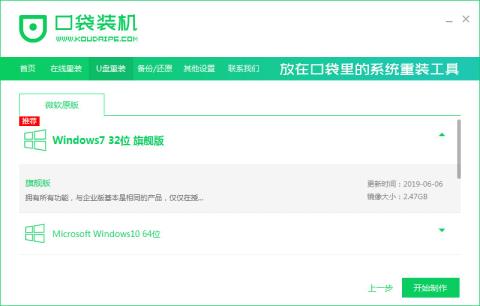
3、软件自动完成u盘启动盘的制作,拔出优盘退出。
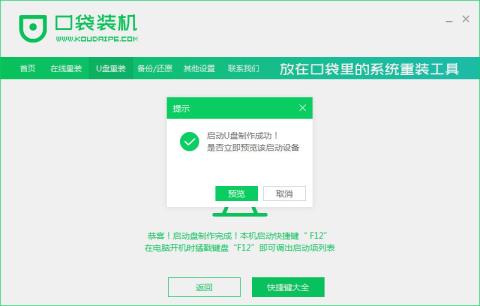
4、在需要重装的电脑中插入刚制件好优盘,开机按启动热键进启动界面,选择u盘启动项回车确定进入到pe选择界面。
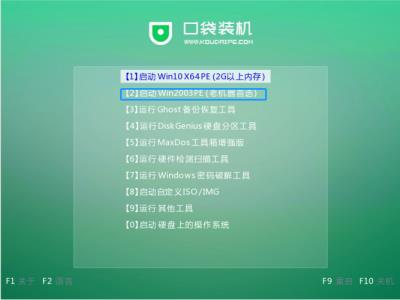
5、在pe系统桌面上口袋装机会自动继续系统安装。
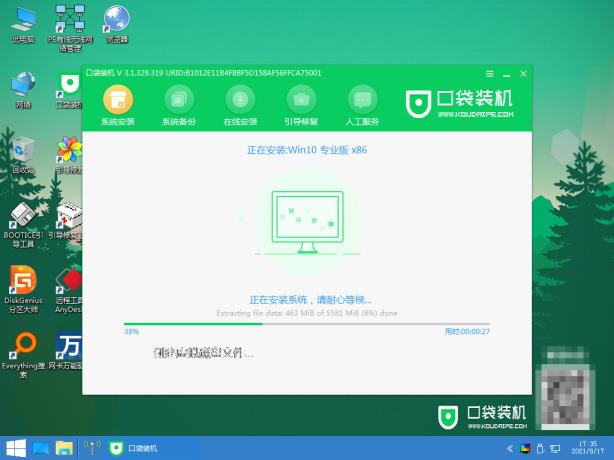
6、将系统安装到系统盘c盘,点击开始安装。
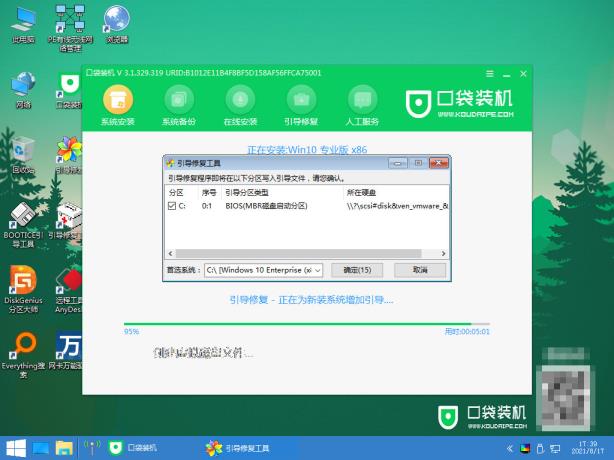
7、等待安装完成后,立即重启电脑。
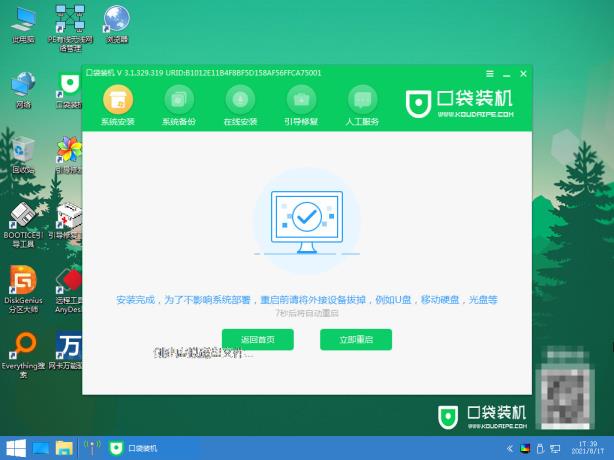
8、期间可能会重启多次,直到成功进入到win10系统桌面即可。
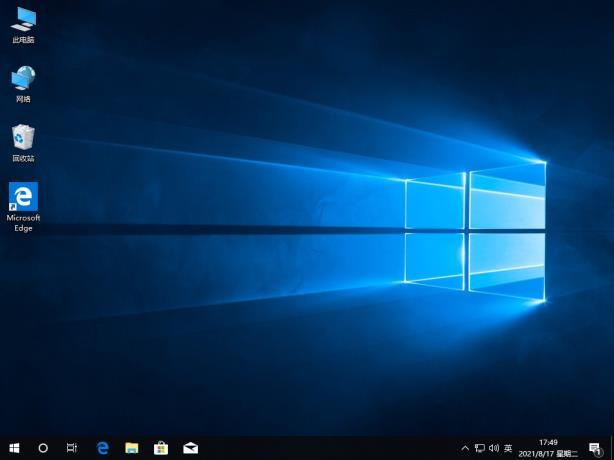
上述就是借口袋装机重装系统工具制作u盘启动盘重装win10系统的方法,有需要的小伙伴可以参照教程进行操作。









